我们在使用Excel表格的时候,有时会添加很多序号。一般拉下来都是逐渐增加的。然而,许多用户使用不方便的方法。所以,这个软件教程,小编,就给大家分享两个好用的Excel下拉数字增加方法,希望对用户有所帮助。![]() Microsoft Office Excel 2013 32 & amp;64位免费完整版
Microsoft Office Excel 2013 32 & amp;64位免费完整版
3.那我们& ldquo按住& rdquo这一点,向下拖动生成增量数。

方法二:
1.首先,还是在表格里写数字。

2.然后拖动数字以生成相同数字的列表。

3.然后选中它们,点击右下角的按钮,选择& ldquo填充序列& rdquo。

4.单击以生成增量数字。
(如果我们在使用方法一的时候没有实现增量,那也是因为没有选择& ldquo填充序列& rdquo引起的。)

 小白号
小白号












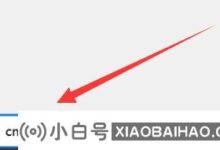


评论前必须登录!
注册